Slik slår du på stavekontroll i iOS 7 på en iPhone
Berøringsskjermteknologi har blitt veldig bra de siste årene, og fungerer veldig bra på iPhoner som er kompatible med iOS 7. Men du kan oppleve at du fremdeles har problemer med å skrive på det lille tastaturet, noe som kan føre til mange feil .
IPhone inneholder en funksjon som vil understreke feilstavede ord i rødt, som du deretter kan trykke på for å se forslag til å erstatte feilstavede ord. Du kan slå på stavekontroll på en iPhone ved å følge noen korte trinn nedenfor.
Hvordan slå på iPhone Stavekontroll
Denne opplæringen ble utført i iOS 7 på en iPhone 5. Hvis skjermen ser annerledes ut enn bildene nedenfor, kan det hende du bruker en tidligere versjon av iOS. Du kan lære mer om oppdatering til iOS 7 her.
Merk at denne opplæringen er spesifikt for å slå på stavekontrollfunksjonen. Den vil ikke også slå på automatisk korreksjon, som er funksjonen som automatisk erstatter feilstavede ord. Du kan imidlertid slå på den funksjonen fra den samme menyen.
Trinn 1: Trykk på Innstillinger- ikonet.

Trinn 2: Bla nedover og velg alternativet Generelt .
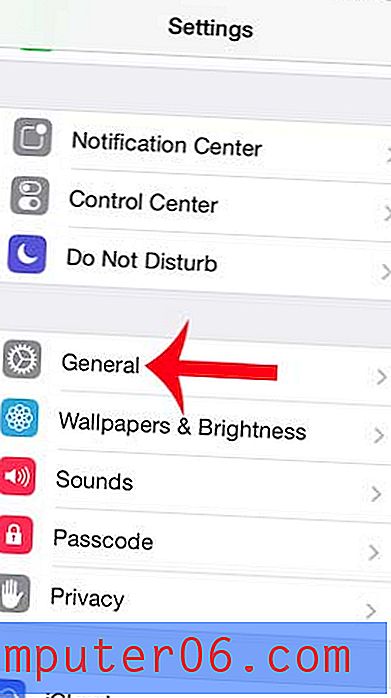
Trinn 3: Bla ned og trykk på tastaturalternativet .
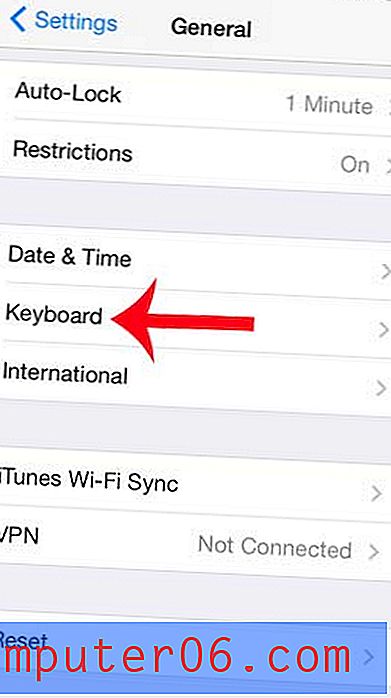
Trinn 4: Trykk på knappen til høyre for Kontroller stavemåte . Det vil være grønn skyggelegging rundt knappen når den er slått på. Som nevnt tidligere, kan du også slå på alternativet for automatisk korreksjon hvis du vil at iPhone skal erstatte feilstavede ord automatisk.

Synes du at lyden på iPhone-tastaturet er irriterende? Lær hvordan du slår av tastaturklikk på iPhone slik at du kan skrive lydløst.



